売買条件設定(登録・変更)
おまかせ売買ロボモードでは2種類の登録があります。
売買条件設定画面全体(買い・売り条件や計算期間等)の登録と買い/売り条件のみの登録です。
また、登録済みの条件の内容を変更して入れ替えることもできます。
ここでは、売買条件設定画面全体(買い・売り条件や計算期間等)の登録・変更についてご説明します。
→買い/売り条件の作成方法はコチラをご覧ください。
売買条件設定画面全体の条件の登録
- チャート上で右クリックし、売買条件設定を選択します。
-
売買条件設定画面が表示されます。
買い/売り条件・計算期間・売買ルール・サインの表示位置など全てを設定して、「売買条件」の「個別」にチェックを入れて「登録」ボタンをクリックします。
→買い/売り条件の作成方法はコチラをご覧ください。
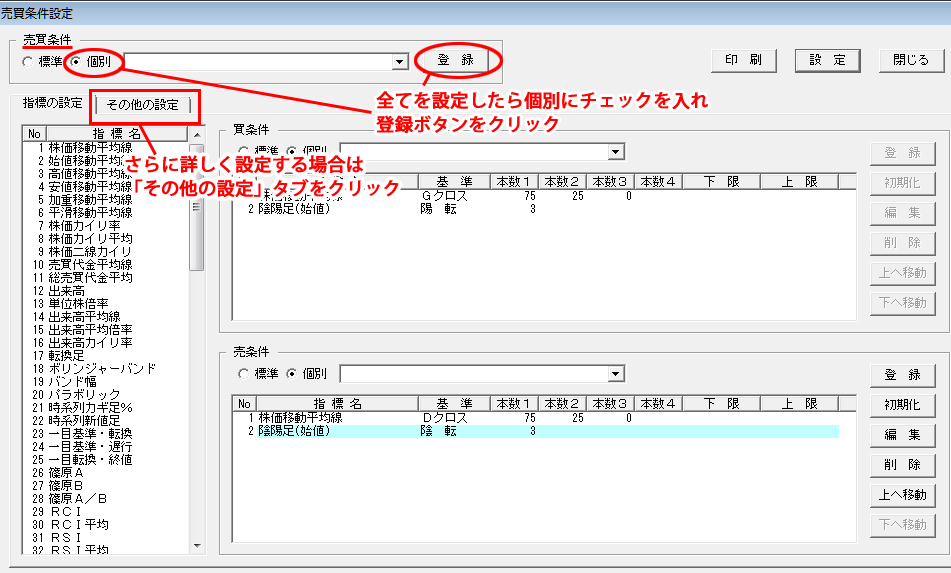
-
売買条件登録画面が表示されますので、あいている番号を選択し、新規登録ボタンをクリックします。
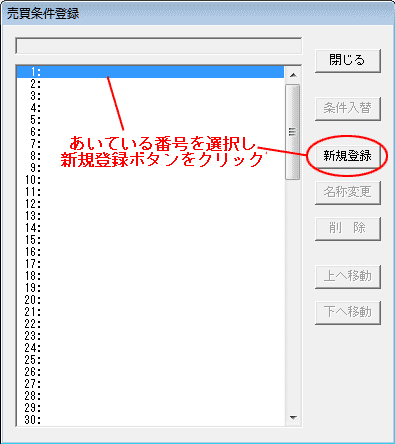
- 条件名を入力し、設定ボタンをクリックします。
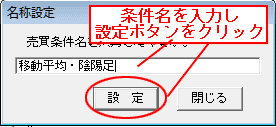
- これで登録できました。
登録後は選択するだけで条件が呼び出されます。
→登録した売買条件でチャートにシグナルを表示するにはコチラをご覧ください。
個別登録した売買条件の入れ替え
- チャート上で右クリックし、売買条件設定を選択します。
- 変更したい個別条件を表示し、変更したい箇所を変更します。
※条件の内容を変更するともとの条件名の頭に「*」がつきます。
変更したい箇所の変更が全部済んだら「登録」ボタンをクリックします。
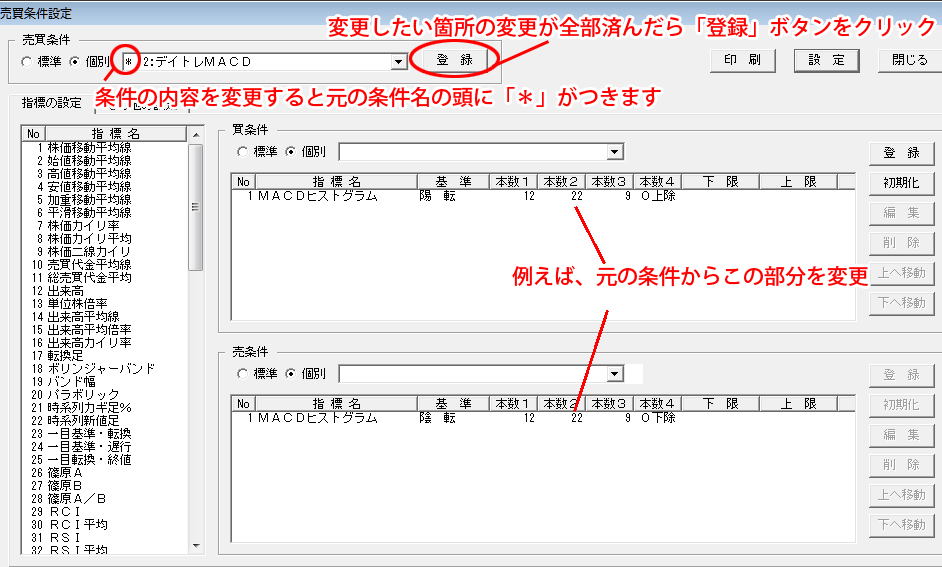
-
売買条件登録画面が表示されますので、変更した条件が選ばれているか確認し(通常は選ばれてます)、条件入替ボタンをクリックします。

- 確認画面が表示されますのでOKをクリックします。
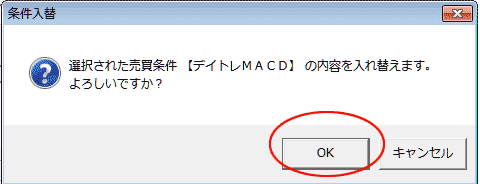
- これで条件の入替ができました。

